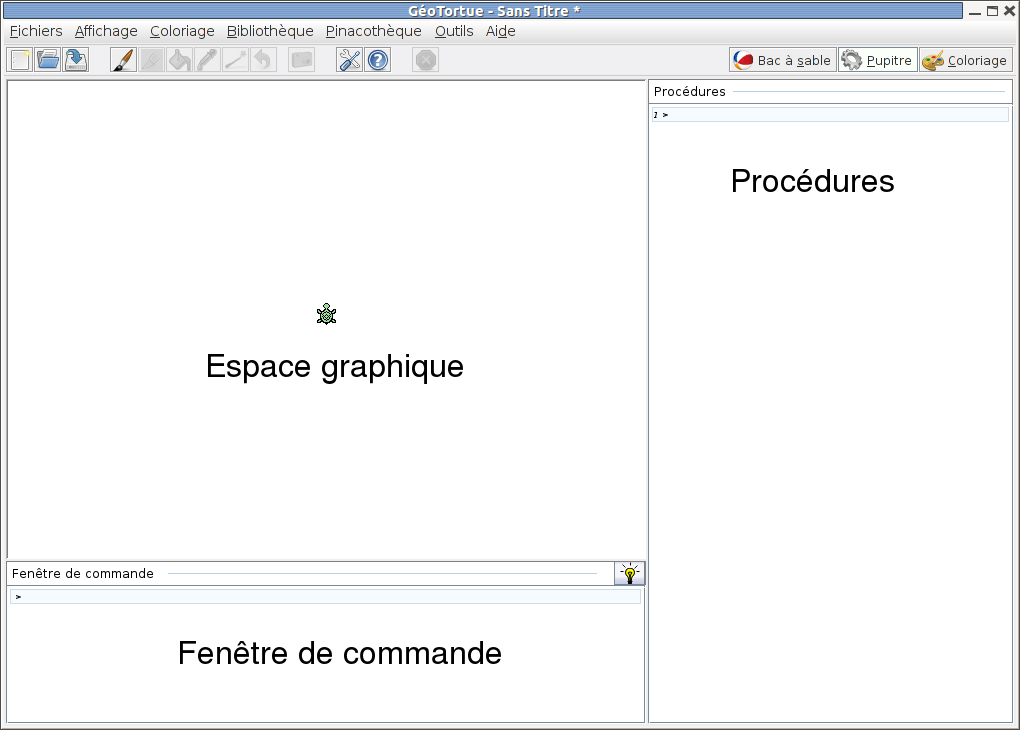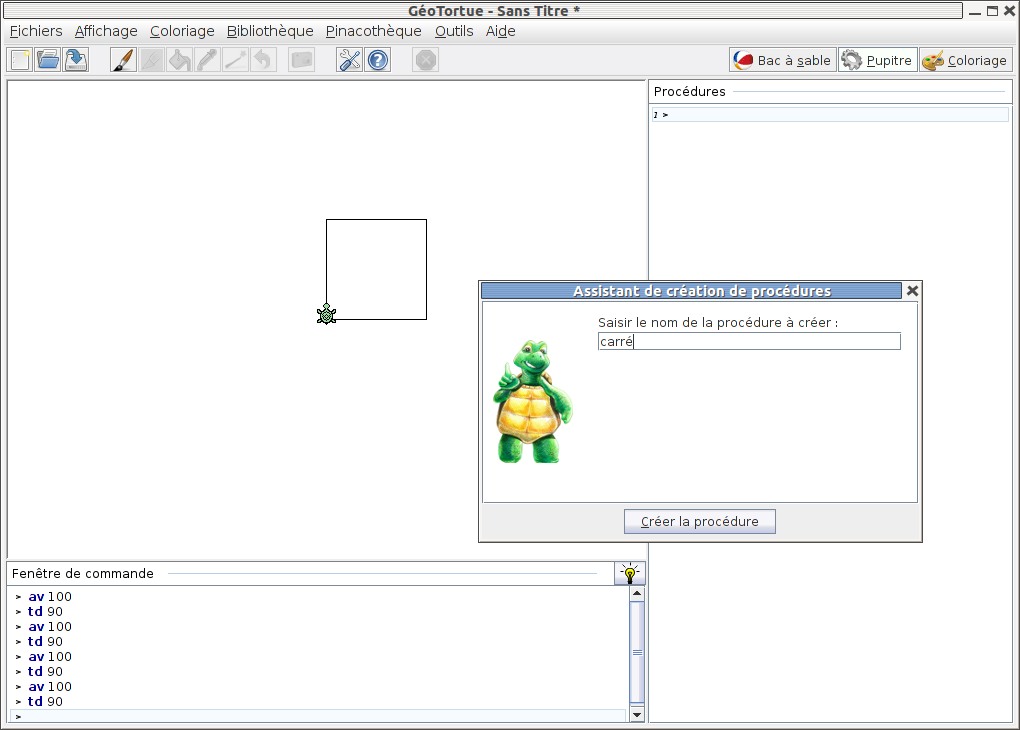Aide en ligne » Le pupitre
Le pupitre de commande
L'espace graphique
Il s'agit de la zone où sont affichées les figures que la tortue dessine. Il est possible de manipuler cet environnement à l'aide de la souris, pour effectuer par exemple un déplacement, un zoom, une rotation ou encore des transformations propres à certaines géométries. Ces options sont activables dans les préférences.
La fenêtre de commande
C'est depuis cette fenêtre que le pilotage de la tortue s'effectue. La touche « Entrée » déclenche l'exécution des commandes saisies sur la ligne sélectionnée. Il est cependant possible d'insérer une nouvelle ligne à l'endroit du curseur grâce à la combinaison shift+Entrée.
Les procédures
C'est dans cette fenêtre que doivent être rédigées les procédures (qui commencent par le mot pour et terminent par le mot fin - voir le tutoriel). L'analyse de la syntaxe est dynamique et en cas d'erreur, une fenêtre s'affiche quelques secondes pour indiquer la nature du problème (voir les paramètres avancées pour éventuellement désactiver cette option).
Les fonctionnalités d'édition
Les fenêtres de commande et des procédures sont dotées des capacités d'édition usuelles : un clic droit permet de faire apparaître un menu contextuel dont les fonctions sont résumées ci-dessous.
| Icône | Fonction | Raccourci clavier |
|---|---|---|
| Copier le texte sélectionné | Ctrl-C | |
| Couper le texte sélectionné | Ctrl-X | |
| Coller le texte contenu dans le presse-papier | Ctrl-V | |
| Annuler la dernière modification | Ctrl-Z | |
| Rétablir la dernière opération annulée | Ctrl-Y |
La combinaison Ctrl-D permet par ailleurs d'effacer la ligne où se situe le curseur.
Les commentaires de fin de ligne s'obtiennent avec le marqueur '//', tandis que les commentaires en bloc doivent être délimités par les caractères '/*' et '*/'.
Les combinaisons AltGr+P et AltGr+R permettent d'afficher les caractères π (pi) et √ (sqrt). Cette fonctionnalité n'est disponible que pour certains systèmes d'exploitation.
Si un crochet ouvrant '[' ou une accolade ouvrante '{' est saisie, ils sont automatiquement refermés. De plus, il est aisé de placer une partie de texte entre parenthèses (resp. crochets, accolades) : il suffit de la sélectionner et d'appuyer sur la touche '(' (resp. de former le caractère '[' ou '{').
Si la coloration syntaxique est activée, les mots importants (mots-clefs, noms des tortues, des procédures, etc.) sont coloriées : les préférences permettent de choisir les couleurs ou de désactiver cette fonctionnalité.
Enfin, si au moins trois lettres saisies correspondent au début du nom d'une ou de plusieurs procédures, celles-ci sont automatiquement proposées par l'intermédiaire d'une petite fenêtre : il suffit de cliquer sur le nom approprié (ou d'utiliser les flèches du clavier et d'appuyer sur la touche Entrée) pour que le mot soit complètement écrit. La complétion automatique peut être désactivée dans les préférences.
L'ampoule magique
![]() : Ce bouton situé en haut à droite de la fenêtre de commande permet de créer simplement une nouvelle procédure. Après avoir choisi le nom de la procédure, le contenu de la fenêtre de commande (ou la partie sélectionnée le cas échéant) est coupé-collé dans la liste des procédures.
: Ce bouton situé en haut à droite de la fenêtre de commande permet de créer simplement une nouvelle procédure. Après avoir choisi le nom de la procédure, le contenu de la fenêtre de commande (ou la partie sélectionnée le cas échéant) est coupé-collé dans la liste des procédures.